CAD怎样设置尺寸标注样式?
溜溜自学 室内设计 2022-08-15 浏览:544
大家好,我是小溜,CAD是一款常用的工程图纸设计软件,复杂的工程图绘制完毕之后,我们为了让别人看明白,都会进行一些尺寸的标注,可是CAD怎样设置尺寸标注样式?样式还是非常重要的,下面我们来看看标注方法。
想要玩转“CAD”,快点击此入口观看免费教程→→
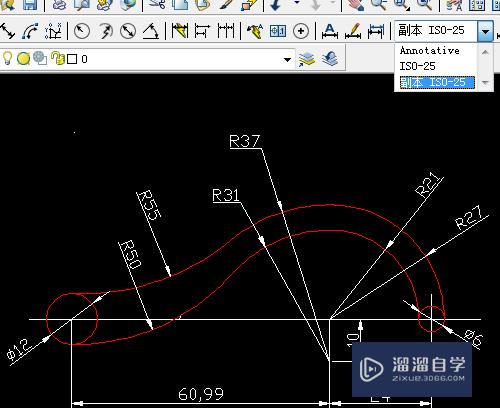
工具/软件
硬件型号:华硕无畏15
系统版本:Windows7
所需软件:CAD2007
方法/步骤
第1步
双击桌面上的AutoCAD2007软件。
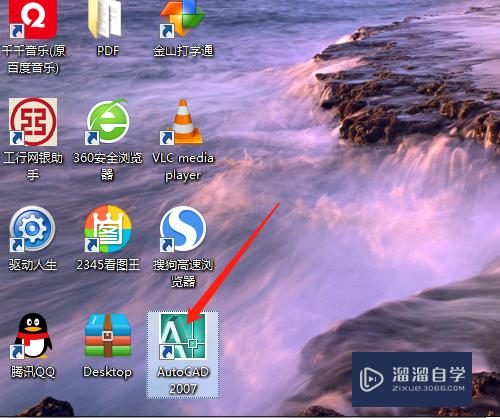
第2步
如图的标注样式是要进行设置的。
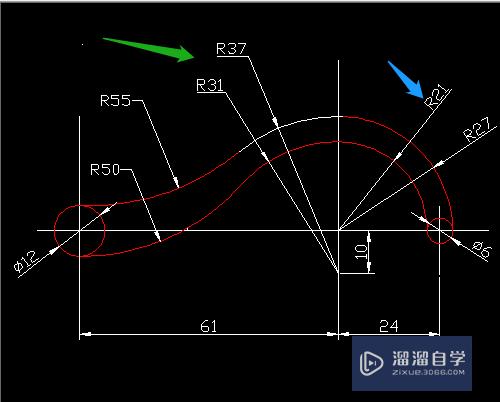
第3步
设置方法,单击标注样式。
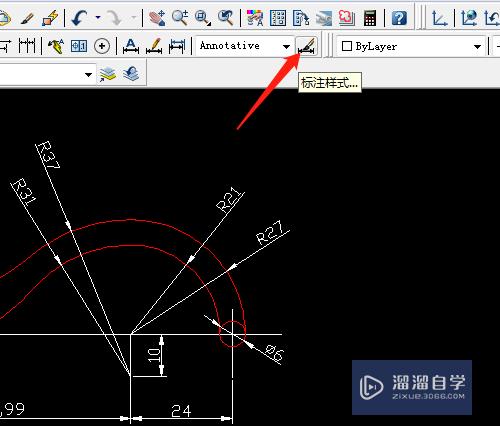
第4步
标注样式管理器对话框,单击新建,下一个对话框中选继续。
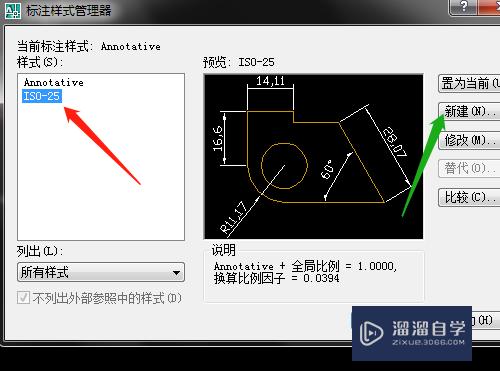
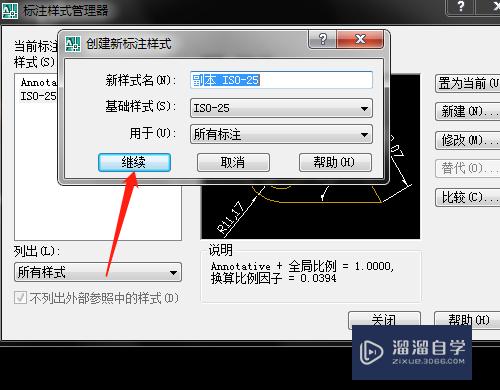
第5步
下一步单击文字,默认是与尺寸线对齐,单击选水平,确定,置为当前,关闭。
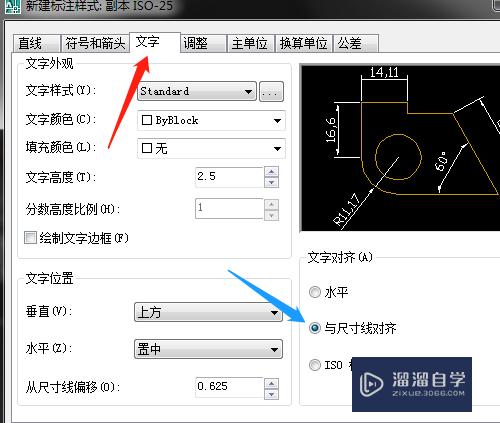
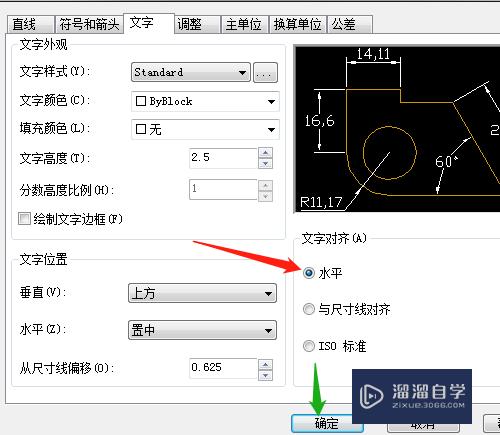
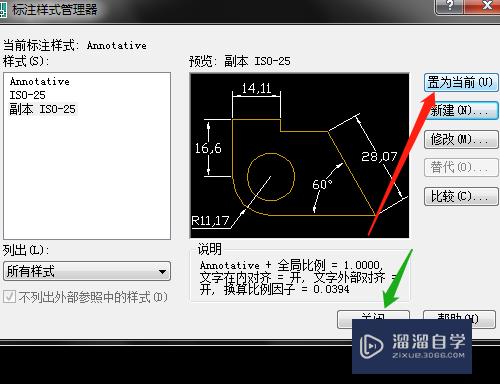
第6步
用半径标注,单击圆的部分甄选半径标注,结果如图。标注样式可以选择不同的样式。
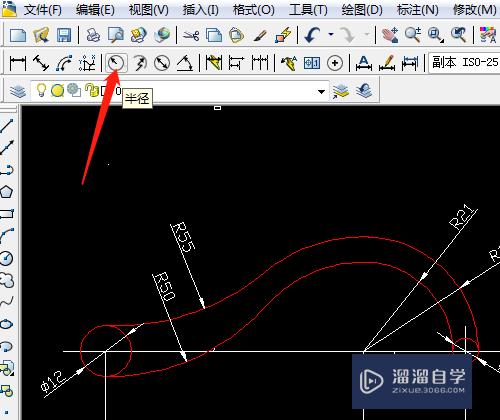
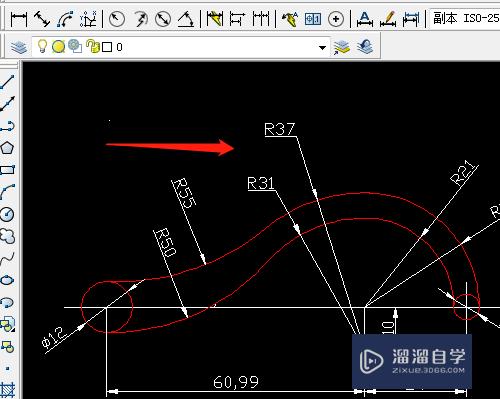
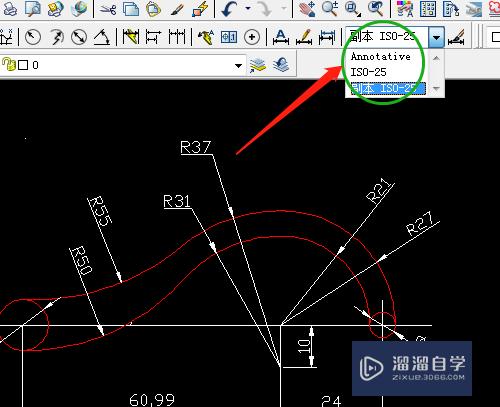
注意/提示
好啦,本次小溜为大家分享的“CAD怎样设置尺寸标注样式?”就到这里啦,如果恰好对你有用的话记得点赞哦!本站会持续分享更多实用的内容,以及相关的学习课程,需要的朋友快多多支持溜溜自学吧!
相关文章
距结束 06 天 00 : 15 : 57
距结束 01 天 12 : 15 : 57
首页









